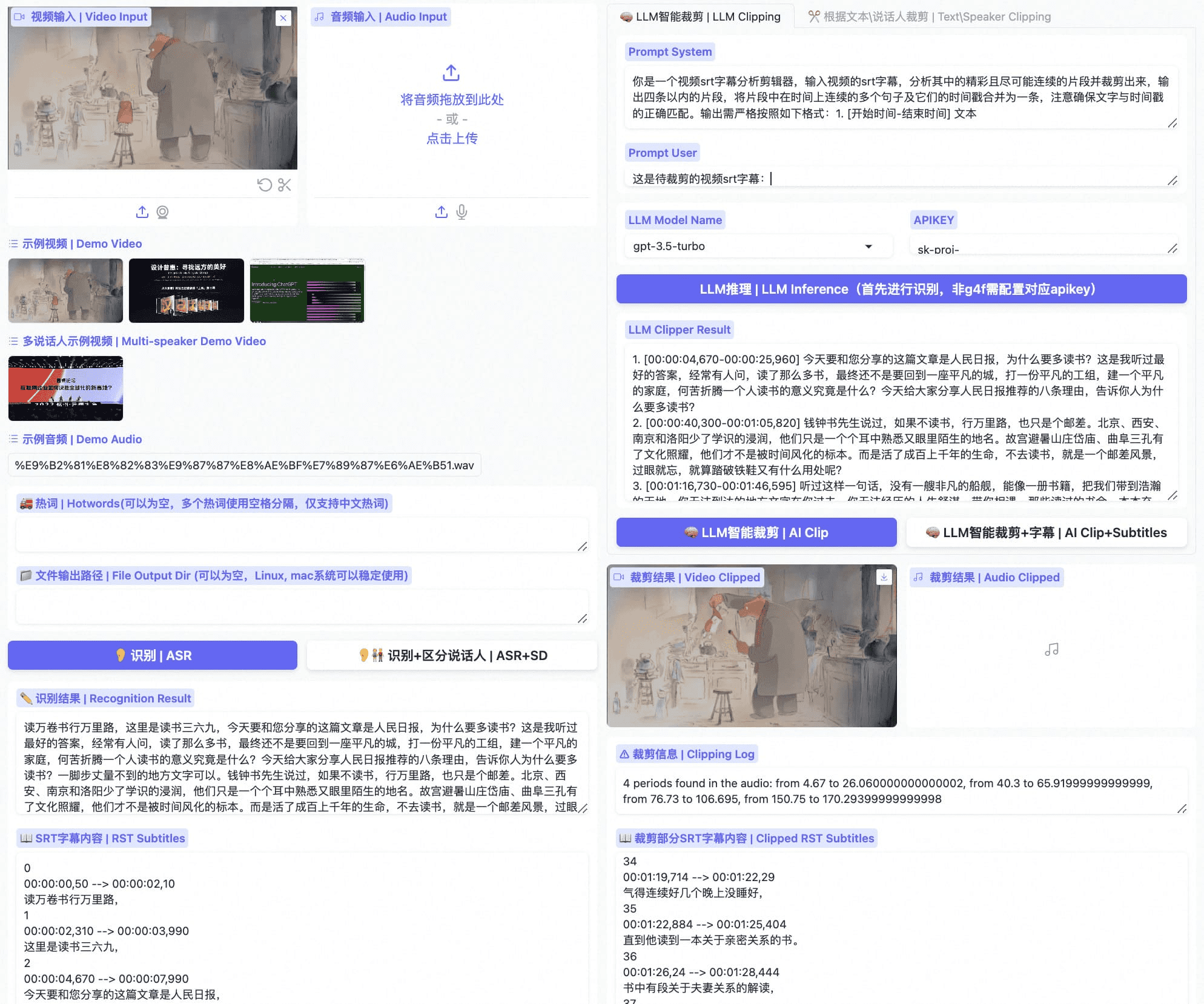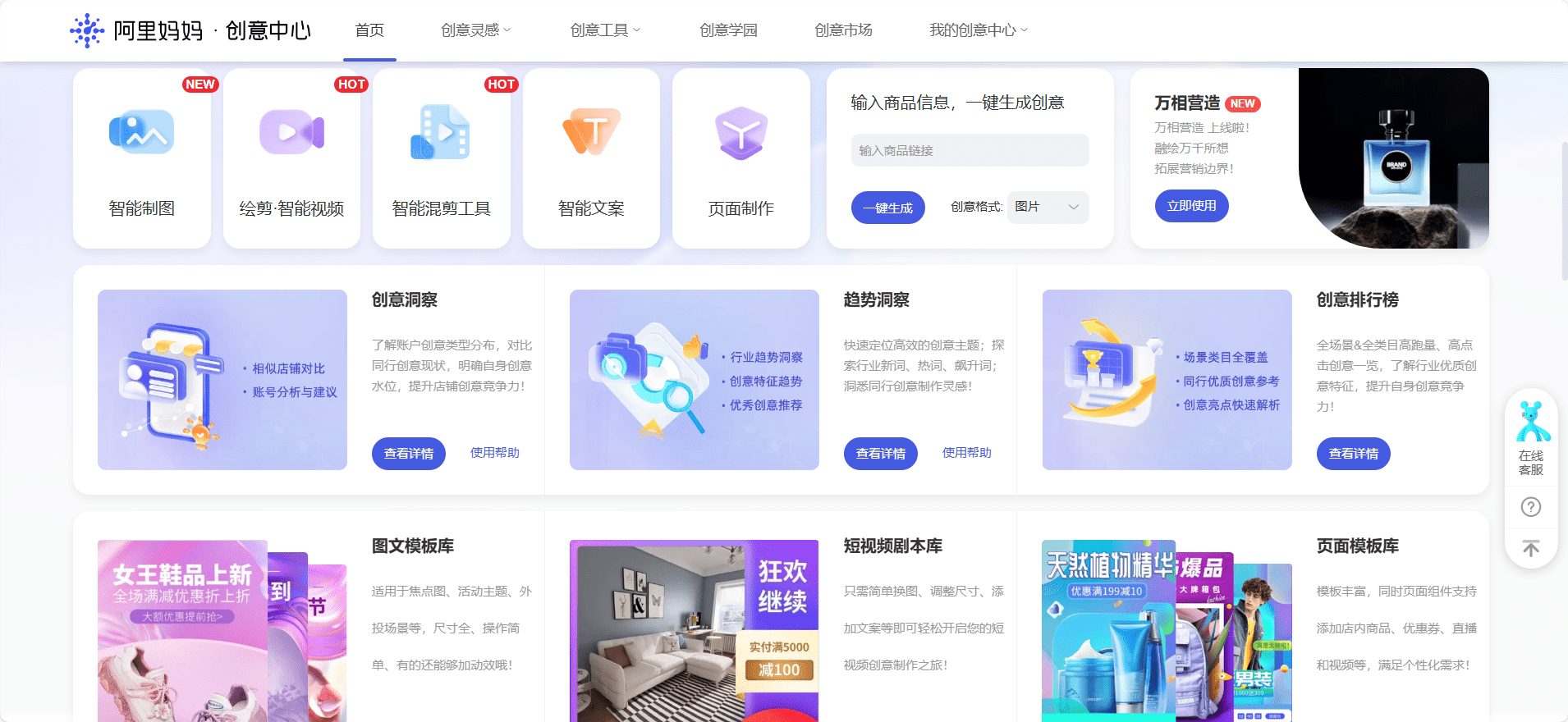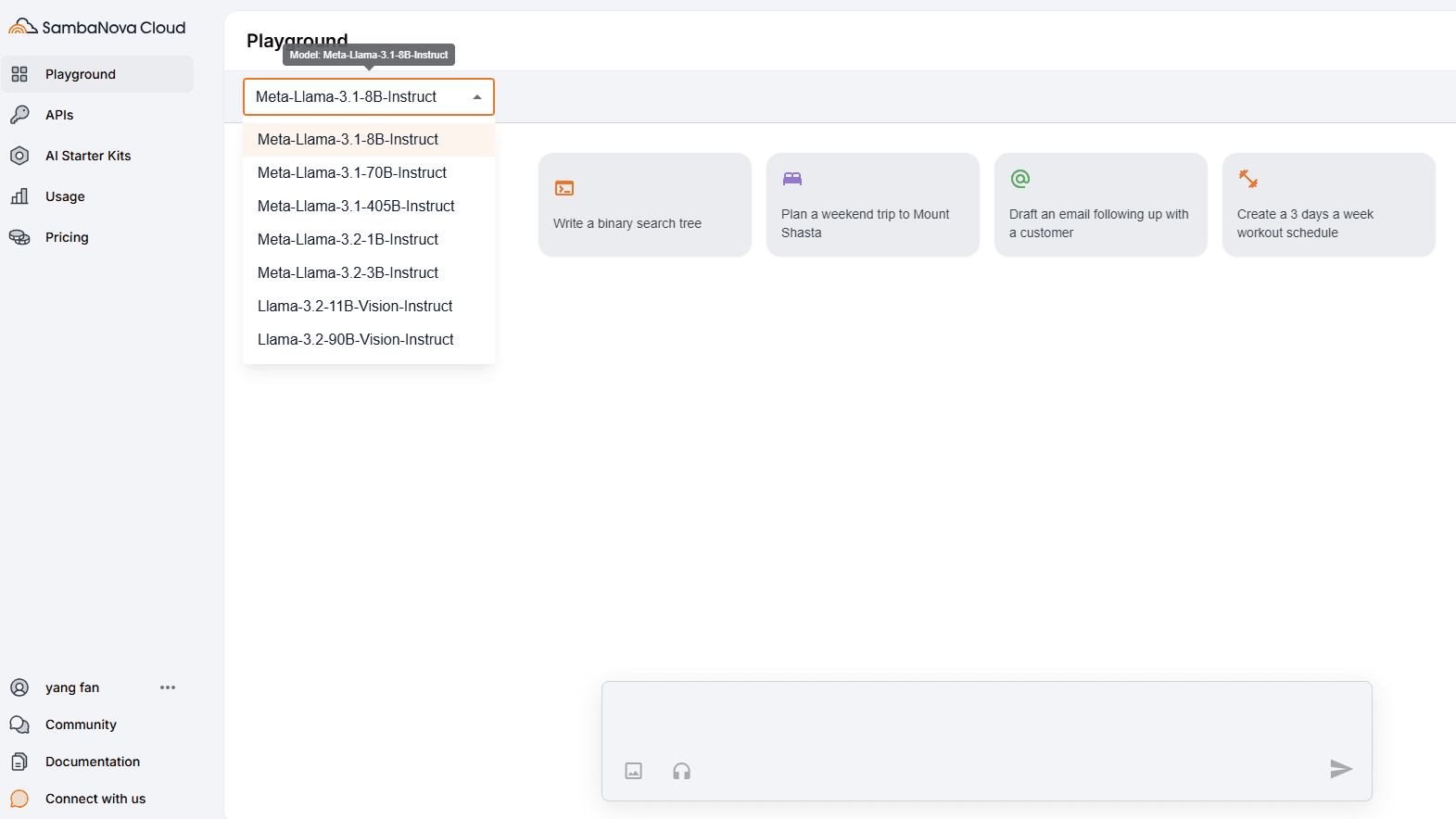综合介绍
Junie 是 JetBrains 推出的一款智能编程助手,专为开发者设计。它集成在 JetBrains 的付费版 IDE(如 IntelliJ IDEA Ultimate、PyCharm Professional、WebStorm)中,通过用户输入的指令自动完成编程任务。Junie 能生成代码、管理项目一致性,还能运行测试和检查代码质量。它支持 macOS 和 Linux 系统,目前不支持 Windows。Junie 的核心目标是让开发者把精力放在创意和结果上,而不是重复性工作。现在,Junie 处于早期访问阶段(Early Access Program),用户需申请加入等待列表才能使用。
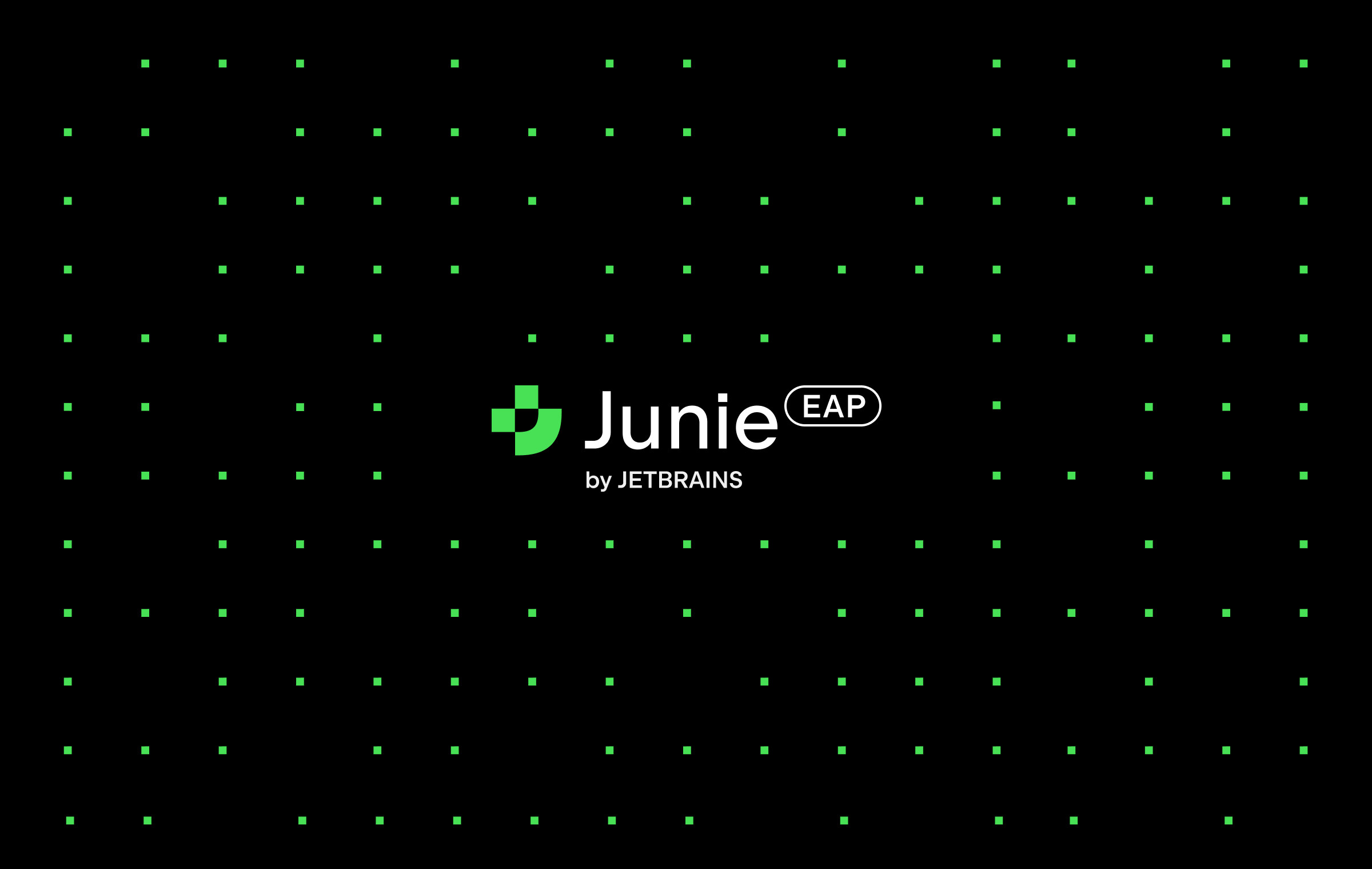
功能列表
- 任务自动化:根据指令完成代码编写,如生成实体类、实现 CRUD 操作。
- 代码生成:分析项目上下文,生成符合代码风格的片段。
- 项目一致性管理:读取项目结构和自定义规范,保持代码统一。
- 代码检查与测试:利用 IDE 功能检查语法,生成并运行测试用例。
- 实时预览与调整:展示代码变更,用户可随时修改或撤销。
- 多语言支持:支持 Java、Kotlin、Python,未来会扩展更多语言。
- 复杂任务协作:处理常规代码,辅助用户专注核心逻辑。
使用帮助
安装流程
Junie 是 JetBrains IDE 的插件,用户需先准备支持的 IDE 和系统环境,然后按以下步骤安装:
- 确认系统和 IDE 兼容性
- 系统要求:macOS 或 Linux(Windows 暂不支持)。
- IDE 要求:IntelliJ IDEA Ultimate、PyCharm Professional 或 WebStorm(免费社区版不支持)。
- 确保 IDE 是最新版本(如 2024 或 2025 年版本)。
- 下载并安装 Junie
- 打开 IDE,进入
File > Settings > Plugins(Mac 为IntelliJ IDEA > Preferences > Plugins)。 - 搜索
JetBrains Junie,点击Install,安装后重启 IDE。
- 打开 IDE,进入
- 激活与登录
- 安装后,IDE 右边栏显示 Junie 图标,点击打开。
- 首次使用需登录 JetBrains 账户,并确保账户已加入 Junie 等待列表(通过官网申请)。
- 当前为邀请制,未获邀请的用户无法激活。
- 设置检查
- 在 Junie 面板,查看
Brave Mode是否开启。默认关闭时,Junie 在执行高风险操作(如删除文件)前会请求确认,建议保持默认设置。
- 在 Junie 面板,查看
如何使用 Junie
Junie 通过聊天式指令操作,以下是详细步骤和功能说明:
1. 打开 Junie 界面
- 点击 IDE 右边栏 Junie 图标,进入聊天面板。界面包含指令输入框和操作按钮。
2. 输入编程任务
- 在输入框输入具体任务,例如:
- “为 Python 项目创建一个 User 类和数据库操作。”
- “用 Kotlin 实现 REST API 的 GET 和 POST 方法。”
- 指令需明确,Junie 会根据项目上下文执行。
3. 查看和调整结果
- Junie 执行任务后,显示每步变更(如新建文件、修改代码)。
- 点击变更文件可预览代码差异,用户可接受、修改或撤销。
4. 运行与验证
- 生成代码后,Junie 可运行项目或测试。例如:
- 输入 “Run all tests” 检查测试通过情况。
- 启动项目后,访问本地 URL(如
http://localhost:8080)验证功能。
5. 使用项目规范
- 在项目根目录创建
<.junie/guidelines.md>文件,写入规则,例如:
- 类名使用 PascalCase。
- 每个方法需有注释。
- Junie 会遵循这些规则生成代码。也可输入:
Create a .junie/guidelines.md file based on project best practices.
6. 优化与迭代
- 若结果需调整,可继续输入指令。例如:
- “为 User 类添加 email 字段。”
- “优化 API 返回 JSON 格式。”
- Junie 会基于前次任务继续改进。
特色功能操作示例
示例 1:实现 REST API
- 输入:
Implement a REST API for a Book entity with GET and POST endpoints in Kotlin.
- Junie 生成实体类、服务层和控制器,完成后提示运行项目。
- 在浏览器访问
http://localhost:8080/books,检查 API 是否正常。
示例 2:生成测试用例
- 输入:
Write unit tests for all methods in UserService.java.
- Junie 在
src/test目录生成测试文件。 - 点击
Run Tests验证代码质量。
注意事项
- 指令明确:避免模糊指令,如 “写一些代码”,应具体到功能。
- 数据安全:Junie 可能会发送项目片段到 JetBrains 服务器处理,敏感项目需谨慎使用。
- 平台限制:Windows 用户暂无法使用,需等待后续更新。
应用场景
- 快速开发原型
需要快速搭建功能时,Junie 可生成基础代码,开发者再完善细节。 - 团队代码规范
Junie 根据项目指南统一代码风格,适合多人协作项目。 - 学习编程框架
初学者可用 Junie 生成示例代码,理解框架实现过程。 - 提升代码质量
Junie 运行测试和检查,帮助开发者减少错误。
QA
- Junie 和 JetBrains AI Assistant 有什么区别?
Junie 专注于自动化任务和代码生成,而 AI Assistant 更偏向代码补全和建议。 - Junie 会发送我的代码吗?
是的,Junie 可能将代码片段发送到 JetBrains 服务器处理,但会保护用户隐私。 - 社区版 IDE 能用 Junie 吗?
不能,仅支持付费版 IDE,如 IntelliJ IDEA Ultimate。 - 如何加入等待列表?
访问https://www.jetbrains.com/junie/#join-waitlist,填写信息申请。 - Junie 支持哪些语言模型?
具体模型未公开,但由 JetBrains 优化支持多种编程语言。
© 版权声明
文章版权归 AI分享圈 所有,未经允许请勿转载。
相关文章

暂无评论...